Vienkāršākais veids, kā uzzīmēt anime acis

Uzziniet, kā zīmēt anime acis, sekojot mūsu detalizētajām instrukcijām un izpētot dažādas izteiksmes, lai jūsu mākslas darbi būtu dzīvīgāki.
Netflix nepārtraukti ieraksta visu, ko skatāties pakalpojumā. Lūk, kā lejupielādēt Netflix skatīšanās vēsturi .

Netflix ir mūsdienās populārākā augstas kvalitātes tiešsaistes filmu skatīšanās platforma. Protams, jums būs jāmaksā ikmēneša maksa, taču tā ir ļoti atbilstoša iekšpuses kvalitātei. Izmantojot Netflix, varat arī viegli izsekot skatīšanās vēsturei.
Kā atvērt skatīšanās vēsturi pakalpojumā Netflix
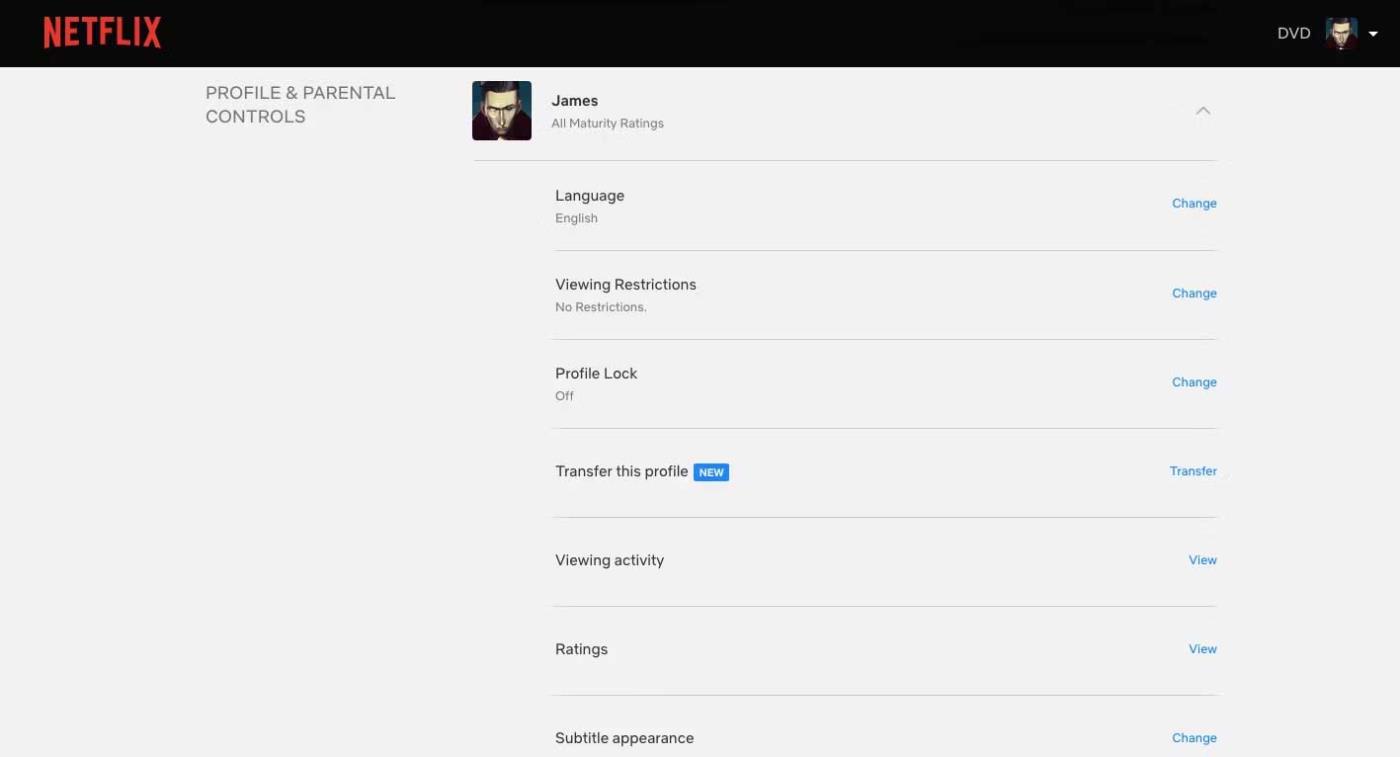
Lai skatītos filmas, pārlūkprogrammā ir jāpiesakās pakalpojumā Netflix. Atcerieties, ka, ja izmantojat lietotni Netflix, lai piekļūtu konta iestatījumiem, jūs joprojām tiksit novirzīts uz mobilās pārlūkprogrammas izmantošanu. Tāpēc, darot to savā datorā, jūs ievērojami ietaupīsiet laiku.
Pēc pieteikšanās Netflix savā pārlūkprogrammā atrodiet konta ikonu ekrāna augšējā labajā stūrī un veiciet tālāk norādītās darbības.
Kā iegūt Netflix skatīšanās aktivitāti
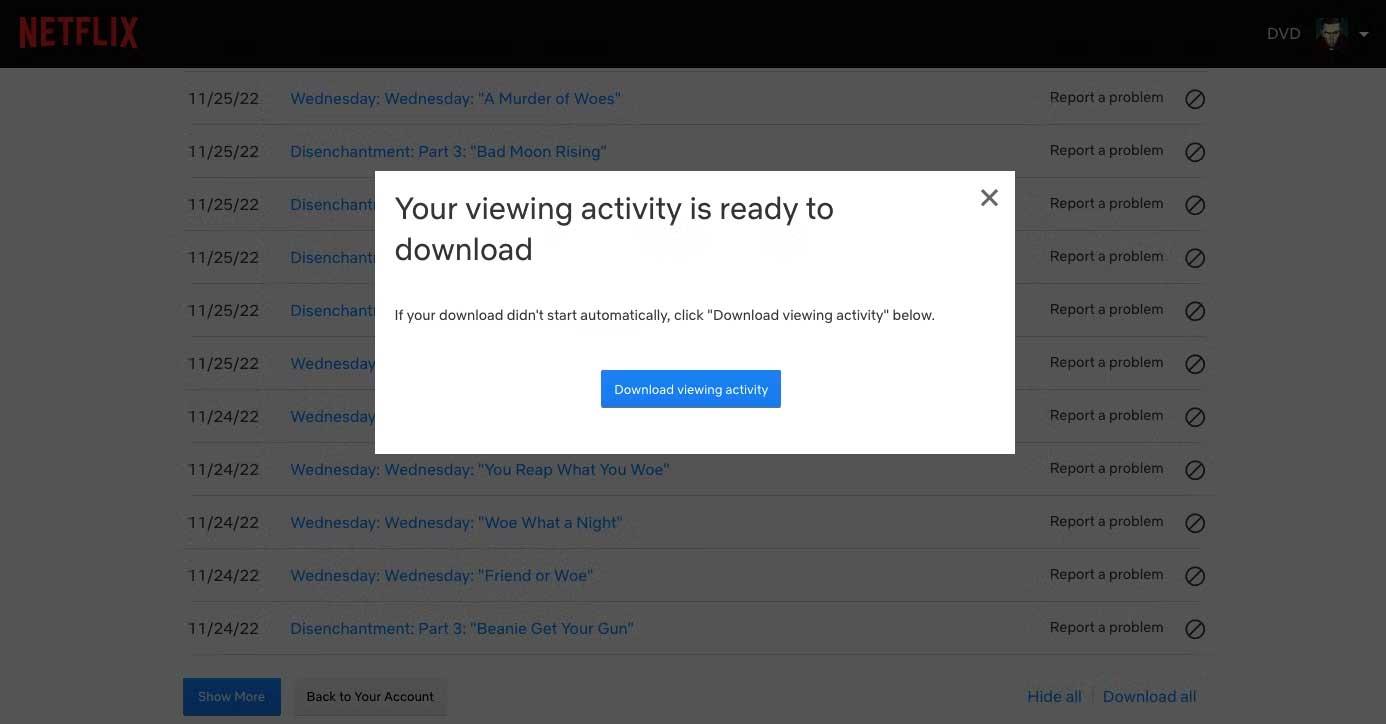
Tagad jums ir aktīva piekļuve. Jūs redzēsit vairākas iespējas. Ierakstīto vienumu sarakstā varat ziņot par problēmu, kas saistīta ar jebkuru nesenu filmu vai pārraidi. Varat arī izvēlēties paslēpt atsevišķus vienumus no skatīšanās vēstures.
Tomēr, lai lejupielādētu savu Netflix skatīšanās vēsturi, jums jādodas uz lapas apakšdaļu, kur varat atlasīt Rādīt vairāk , Paslēpt visu vai Lejupielādēt visu . Atlasiet Lejupielādēt visu, un jūs automātiski saglabāsit savu Netflix skatīšanās vēsturi kā .csv failu.
Papildus informācijas apkopošanai visos savos kontos varat izmantot savu Netflix skatīšanās vēsturi, lai uzzinātu, ko skatīties draugiem.
Kā atvērt lejupielādēto Netflix skatīšanās darbību
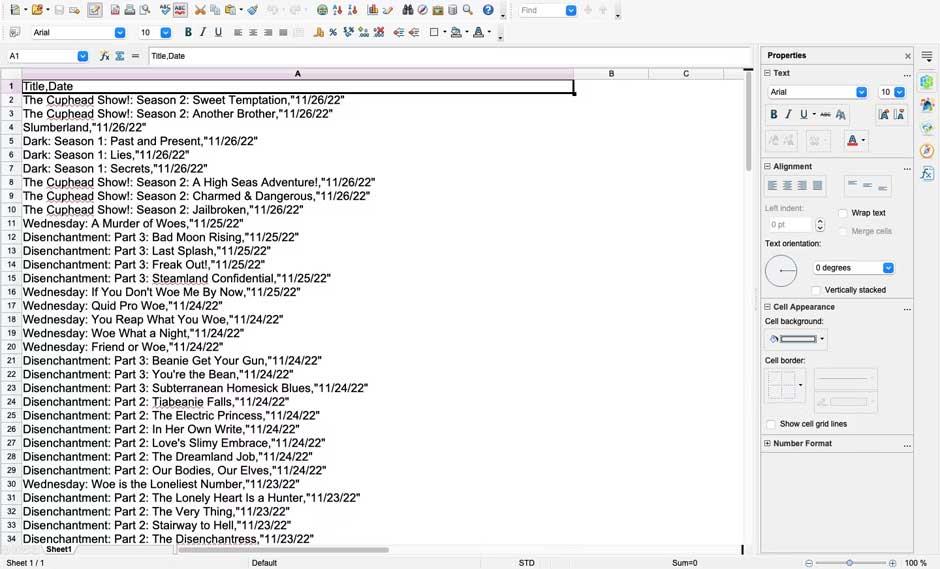
Ja neesat pazīstams ar .csv failiem, varat tos atvērt divos vienkāršos veidos: izmantojiet programmatūru Microsoft Excel vai OpenOffice Calc. Vai arī varat izmantot Google dokumentus pārlūkprogrammā.
Ja jūs jau zināt, kā lietot Google dokumentus, jums vienkārši ir jāpārvietojas dažās izvēlnēs:
Tagad varat skatīt un lejupielādēt savu skatīšanās vēsturi pakalpojumā Netflix, lai precīzi zinātu, kādu saturu un laiku skatījāties noteiktu filmu vai pārraidi. Kā redzat, vēstures skatīšanās pakalpojumā Netflix nav pārāk sarežģīta, vai ne? Cerams, ka raksts jums ir noderīgs.
Uzziniet, kā zīmēt anime acis, sekojot mūsu detalizētajām instrukcijām un izpētot dažādas izteiksmes, lai jūsu mākslas darbi būtu dzīvīgāki.
Uzziniet, kā izslēgt Facebook paziņojumus un ieslēgt klusuma režīmu, lai efektīvāk pārvaldītu laiku un uzmanību sociālajos tīklos.
Uzziniet, kā viegli apgriezt, pagriezt un apvērst tekstu Word 2016 un 365 dokumentos.
Uzziniet, kā vienkārši lietot lielos burtus programmā Word un Excel 2016 un 2019. Šeit ir efektīvas metodes un padomi, kā strādāt ar tekstu.
Apmācība, kā pārbaudīt datora pamatplati operētājsistēmā Windows 10. Ja plānojat jaunināt savu datoru vai klēpjdatoru, šeit ir informācija par datora pamatplati.
Uzziniet, kas ir CapCut un vai ir droši to lietot. Noskaidrosim CapCut funkcijas un privātuma politiku ar WebTech360 palīdzību!
Norādījumi mūzikas klausīšanai pakalpojumā Google Maps. Pašlaik lietotāji var ceļot un klausīties mūziku, izmantojot Google Map lietojumprogrammu iPhone tālrunī. Šodien WebTech360 aicina jūs
LifeBOX lietošanas instrukcijas — Viettel tiešsaistes krātuves pakalpojums, LifeBOX ir nesen palaists Viettel tiešsaistes krātuves pakalpojums ar daudzām izcilām funkcijām.
Kā atjaunināt statusu pakalpojumā Facebook Messenger, Facebook Messenger jaunākajā versijā ir nodrošinājis lietotājiem ārkārtīgi noderīgu funkciju: mainot
Instrukcijas kāršu spēlei Werewolf Online datorā, instrukcijas Werewolf Online lejupielādei, instalēšanai un spēlēšanai datorā, izmantojot ārkārtīgi vienkāršo LDPlayer emulatoru.








